Como fechar aplicativos no iPhone 13

Muitas pessoas pensam que precisam fechar aplicativos no iPhone 13 para melhorar o desempenho e a vida útil da bateria do telefone. Na verdade, você só precisa fechar
O sistema operacional Android é um dos sistemas operacionais mais populares do mundo. Ele contém muitos recursos avançados e úteis que os usuários adoram em seus telefones. Além desses recursos, o Android também apresenta alguns problemas. Android.Process.Media Has Stopped é um dos problemas mais comuns que os usuários do Android enfrentam.
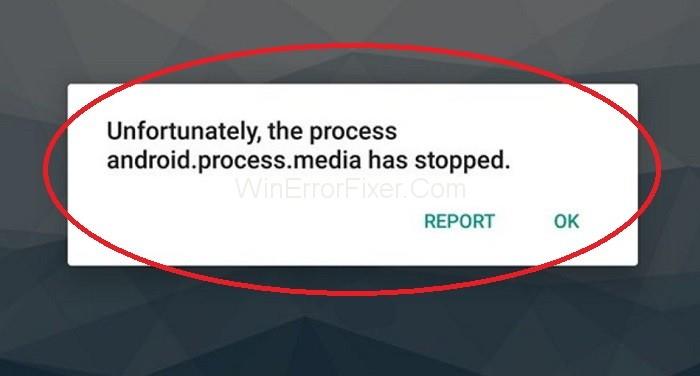
O erro Android.Process.Media Has Stopped afeta a funcionalidade do seu dispositivo. Torna-se realmente importante remover o erro Android.Process.Media Has Stopped o mais rápido possível.
Conteúdo
Razões por trás do erro de interrupção do Android.Process.Media
Existem diferentes causas para este erro. Os aplicativos Download Manager e Media Storage são as principais fontes desse erro. Mover de uma RAM personalizada para outra também pode causar esse problema. Ataques de vírus, atualização de firmware com falha, restauração de aplicativos via backup Titanium também são alguns dos motivos.
Como corrigir o erro "Android.Process.Media parou"
Depois de conhecer os motivos, prossiga em direção a uma solução. Sempre faça um backup completo do seu dispositivo Android antes de corrigir esse erro. Existem vários métodos para remover o erro Android.Process.Media Has Stopped. Algumas das soluções mais eficazes são:
Solução 1: redefinir as preferências do aplicativo
Redefinir as preferências do aplicativo é outra maneira de resolver o erro Android.Process.Media Has Stopped. Aplique o seguinte procedimento:
Passo 1: Primeiro, abra Configurações no seu telefone.
Etapa 2: Procure Gerenciador de Aplicativos ou Aplicativos. Ainda existem outras opções diferentes, de acordo com o modelo do Android.
Etapa 3: selecione o ícone do menu de três pontos que geralmente está presente no canto superior direito. Selecione Redefinir preferências do aplicativo para trazer todos os aplicativos de volta ao seu estado original.
Espero que você consiga resolver o problema Android.Process.Media Has Stopped com a ajuda deste método.
Solução 2: limpe o cache e os dados do Google Service Framework
Limpar o cache e os dados de diferentes aplicativos é a solução básica para muitos erros. No caso desse erro, limpe o cache e os dados do Google Services Framework. Aplique as etapas fornecidas para fazer isso:
Passo 1: Basta ir em Configurações → Aplicativos → Gerenciar aplicativos . Aqui você pode ver o Google Services Framework . Pressione Limpar Cache e Limpar Dados seletivamente.
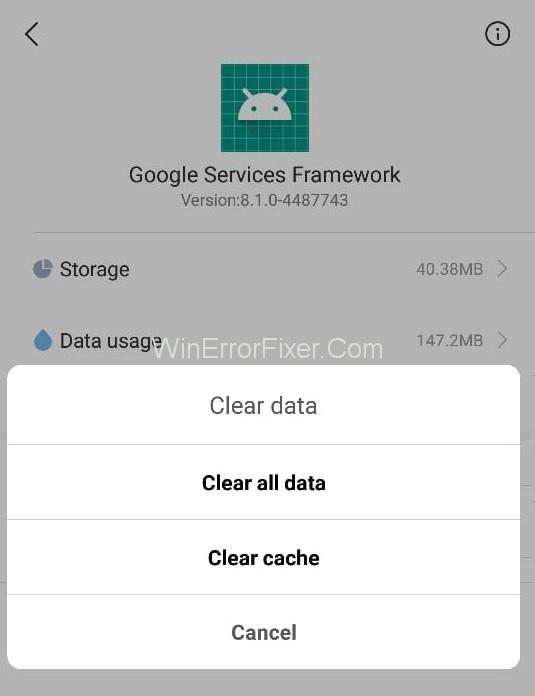
Etapa 2: quando terminar, role para baixo e encontre o Google Play . Toque nele e limpe seu cache e dados.
Etapa 3: novamente, volte para a opção Google Service Framework . Clique em Forçar Parada → Limpar cache → OK .
Etapa 4: em seguida, você precisa abrir o Google Play e, quando aparecer um erro, clique em OK.
Etapa 5: desligue o dispositivo e ligue-o novamente.
Agora vá para o Google Services Framework novamente e ative-o. Agora veja se o problema Android.Process.Media Has Stopped ainda existe.
Solução 3: Limpar Contatos e Armazenamento de Contatos
Este método pode resultar na perda de seus contatos. Portanto, faça backup de seus contatos antes de aplicar esta solução. Seguem os passos para realizar esta operação:
Passo 1: Vá para Configurações no seu telefone Android.
Etapa 2: vá para a seção Configuração de aplicativos .
Passo 3: Agora, toque em Aplicativos instalados .
Etapa 4: clique no ícone do menu de três pontos presente no canto superior direito - selecione a opção Mostrar todos os aplicativos .
Passo 5: Depois disso, procure por Armazenamento de contatos e toque nele.
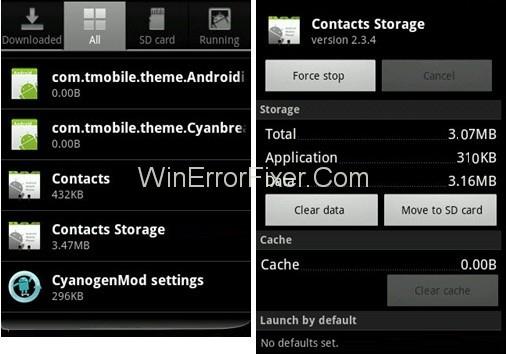
Etapa 6: guia Limpar cache e Limpar dados .
Verifique se você pode resolver o erro “ android.process.media parou” ou não.
Solução 4: desative o armazenamento de mídia
Tentar desabilitar as configurações de armazenamento de mídia pode ser útil para muitos usuários. Vamos discutir as etapas para o mesmo:
Passo 1: Abra a opção Configurações do seu telefone Android.
Passo 2: Clique no Gerenciador de Aplicativos. opção do menu de pesquisa e, em seguida, selecione Mostrar sistema. Ele permite localizar o armazenamento de mídia em uma lista de aplicativos.
Etapa 3: clique em Desativar .
Agora verifique se o problema Android.Process.Media Has Stopped resolve ou não. Se não, então vá para a próxima solução.
Solução 5: verifique as configurações de armazenamento de mídia e sincronização do Google
Não se esqueça de fazer o backup completo das fotos antes de aplicar este método. Aplique os seguintes passos:
Etapa 1: vá para Configurações → Contas e pessoais → Google Sync . Desmarque todas as caixas de seleção. Isso interromperá a sincronização do Google.
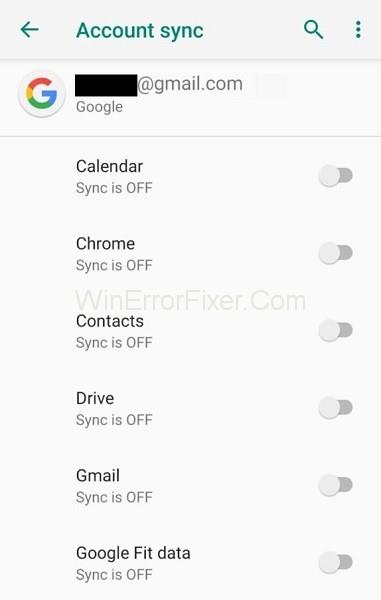
Etapa 2: desative e limpe todos os dados de armazenamento de mídia. Para isso, vá para Configurações → Aplicativos → Todos os aplicativos . Encontre o Armazenamento de mídia → Limpar dados → Desativar .
Etapa 3: use o mesmo método discutido acima para limpar os dados do Download Manager.
Etapa 4: Após realizar essas operações, desligue o dispositivo. Ligue-o novamente.
Agora, verifique a mensagem de erro Android.Process.Media Has Stopped.
Leia também:
Conclusão
Não há necessidade de se preocupar se o erro Android.Process.Media Has Stopped ocorrer no seu dispositivo. Muitas soluções estão disponíveis para resolver o problema Android.Process.Media Has Stopped. Na maioria das vezes, esses métodos funcionam bem. Aplique-os passo a passo para obter os melhores resultados.
Muitas pessoas pensam que precisam fechar aplicativos no iPhone 13 para melhorar o desempenho e a vida útil da bateria do telefone. Na verdade, você só precisa fechar
Alterar a tela inicial é uma ótima maneira de adicionar um toque pessoal ao seu iPhone. Dá ao seu dispositivo uma aparência única que reflete sua personalidade e
Às vezes, uma mensagem dizendo Problema de conexão ou código MMI inválido aparece e pode ser frustrante para usuários do Android. Quando a mensagem de código MMI inválido
O recurso Não perturbe (DND) da Apple é ideal para gerenciar suas notificações para que você possa se concentrar. Enquanto ativado, você pode personalizá-lo para interromper todos
Como visualizar senhas de Wi-Fi salvas no Android, Como visualizar senhas de Wi-Fi salvas no Android? Muito simples. Vamos aprender com WebTech360 como visualizar senhas
Como usar a Mi Band para controlar remotamente o Android, Mi Band 5 e 6 são ótimas pulseiras fitness, mas você já sabe como usar a Mi Band como controle do telefone
Como automatizar o smartphone Android conforme desejado, aplicativos de automação como Tasker, IFTTT permitem que você configure o Android para executar tarefas comuns automaticamente
Aplicativo falso de mineração de dinheiro virtual no Android: tudo o que você precisa saber, A mineração de dinheiro virtual é a principal tendência para ganhar dinheiro durante a pandemia. No entanto, tenha cuidado com suas palavras
Como conectar o Apple Watch ao telefone Android, o Apple Watch é um dos produtos de destaque da Apple amado por muitos iFans, pode-se dizer que se trata de um acessório.
Como fazer uma captura de tela de um aplicativo que não permite isso no Android. Precisa fazer uma captura de tela de um aplicativo que limita esse recurso no Android? Você tem várias maneiras de fazer capturas de tela
Como mover aplicativos para o cartão SD em dispositivos Android, Mova aplicativos para o cartão SD facilmente em todas as versões do Android para liberar espaço de armazenamento valioso.
Como atualizar a ROM personalizada no Android, as ROMs personalizadas geralmente são atualizadas mais do que os telefones Android executando firmware padrão. Veja como atualizar a ROM personalizada
Como fazer capturas de tela no modo de navegação anônima no Android. Se você deseja fazer capturas de tela enquanto navega no modo anônimo no Android, aqui estão algumas maneiras de contornar
Como atualizar o Microsoft Surface Duo para Android 11, o Android 11 agora está pronto para ser usado no Microsoft Surface Duo. Veja como atualizar o Microsoft Surface
Como usar o Material You no Android 12, o Material You traz muitas opções de personalização para o Android 12. Cadastre-se no WebTech360 para aprender como personalizar o Android 12
O que é malware BlackRock no Android? Como evitar o BlackRock?, Os usuários do Android que instalam aplicativos de lojas de aplicativos de terceiros correm alto risco de infecção por malware
Instruções para corrigir o erro de não conseguir abrir o Google no Android. Na manhã do dia 22 de junho de 2021, muitos usuários do navegador Google no Android não conseguiram acessar o
Android 13: Novos recursos que você deve experimentar, o Android 13 está em testes com muitos novos recursos interessantes. Vamos descobrir os recursos do WebTech360
Como corrigir erro de lag no emulador LDPlayer Android, Como jogar o emulador sem lag? Como consertar o atraso do LDPlayer? Vamos encontrá-lo com WebTech360
Instruções para ativar o balão do Google Tradutor no Android, o Google Tradutor é um aplicativo útil no telefone, que ajuda os usuários a traduzir textos do vietnamita para o inglês.


















